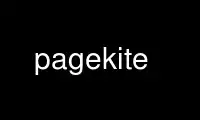
This is the command pagekite that can be run in the OnWorks free hosting provider using one of our multiple free online workstations such as Ubuntu Online, Fedora Online, Windows online emulator or MAC OS online emulator
PROGRAM:
NAME
pagekite - Make localhost servers publicly visible
SYNOPSIS
pagekite [--options] [service] kite-name [+flags]
DESCRIPTION
PageKite is a system for exposing localhost servers to the public Internet. It is most
commonly used to make local web servers or SSH servers publicly visible, although almost
any TCP-based protocol can work if the client knows how to use an HTTP proxy.
PageKite uses a combination of tunnels and reverse proxies to compensate for the fact that
localhost usually does not have a public IP address and is often subject to adverse
network conditions, including aggressive firewalls and multiple layers of NAT.
This program implements both ends of the tunnel: the local "back-end" and the remote
"front-end" reverse-proxy relay. For convenience, pagekite also includes a basic HTTP
server for quickly exposing files and directories to the World Wide Web for casual sharing
and collaboration.
BASIC USAGE
Basic usage, gives http://localhost:80/ a public name:
$ pagekite NAME.pagekite.me
To expose specific folders, files or use alternate local ports:
$ pagekite /a/path/ NAME.pagekite.me +indexes # built-in HTTPD
$ pagekite *.html NAME.pagekite.me # built-in HTTPD
$ pagekite 3000 NAME.pagekite.me # HTTPD on 3000
To expose multiple local servers (SSH and HTTP):
$ pagekite ssh://NAME.pagekite.me AND 3000 NAME.pagekite.me
SERVICES AND KITES
The most comman usage of pagekite is as a back-end, where it is used to expose local
services to the outside world.
Examples of services are: a local HTTP server, a local SSH server, a folder or a file.
A service is exposed by describing it on the command line, along with the desired public
kite name. If a kite name is requested which does not already exist in the configuration
file and program is run interactively, the user will be prompted and given the option of
signing up and/or creating a new kite using the pagekite.net service.
Multiple services and kites can be specified on a single command-line, separated by the
word 'AND' (note capital letters are required). This may cause problems if you have many
files and folders by that name, but that should be relatively rare. :-)
KITE CONFIGURATION
The options --list, --add, --disable and --remove can be used to manipulate the kites and
service definitions in your configuration file, if you prefer not to edit it by hand.
Examples:
Adding new kites
$ pagekite --add /a/path/ NAME.pagekite.me +indexes
$ pagekite --add 80 OTHER-NAME.pagekite.me
To display the current configuration
$ pagekite --list
Disable or delete kites (--add re-enables)
$ pagekite --disable OTHER-NAME.pagekite.me
$ pagekite --remove NAME.pagekite.me
FLAGS
Flags are used to tune the behavior of a particular kite, for example by enabling access
controls or specific features of the built-in HTTP server.
Common flags
+ip/1.2.3.4
Enable connections only from this IP address.
+ip/1.2.3
Enable connections only from this /24 netblock.
HTTP protocol flags
+password/name=pass
Require a username and password (HTTP Basic Authentication)
+rewritehost
Rewrite the incoming Host: header.
+rewritehost=N
Replace Host: header value with N.
+rawheaders
Do not rewrite (or add) any HTTP headers at all.
+insecure
Allow access to phpMyAdmin, /admin, etc. (per kite).
Built-in HTTPD flags
+indexes
Enable directory indexes.
+indexes=all
Enable directory indexes including hidden (dot-) files.
+hide Obfuscate URLs of shared files.
+cgi=list
A list of extensions, for which files should be treated as CGI scripts (example:
+cgi=cgi,pl,sh).
OPTIONS
The full power of pagekite lies in the numerous options which can be specified on the
command line or in a configuration file (see below).
Note that many options, especially the service and domain definitions, are additive and if
given multiple options the program will attempt to obey them all. Options are processed
in order and if they are not additive then the last option will override all preceding
ones.
Although pagekite accepts a great many options, most of the time the program defaults will
Just Work.
Common options
--clean
Skip loading the default configuration file.
--signup
Interactively sign up for pagekite.net service.
--defaults
Set defaults for use with pagekite.net service.
--nocrashreport
Don't send anonymous crash reports to pagekite.net.
Back-end options
--shell
Run PageKite in an interactive shell.
--nullui
Silent UI for scripting. Assumes Yes on all questions.
--list List all configured kites.
--add Add (or enable) the following kites, save config.
--remove
Remove the following kites, save config.
--disable
Disable the following kites, save config.
--only Disable all but the following kites, save config.
--insecure
Allow access to phpMyAdmin, /admin, etc. (global).
--local=ports
Configure for local serving only (no remote front-end).
--watch=N
Display proxied data (higher N = more verbosity).
--noproxy
Ignore system (or config file) proxy settings.
--proxy=type:server:port, --socksify=server:port, --torify=server:port
Connect to the front-ends using SSL, an HTTP proxy, a SOCKS proxy, or the Tor
anonymity network. The type can be any of 'ssl', 'http' or 'socks5'. The server
name can either be a plain hostname, user@hostname or user:password@hostname. For
SSL connections the user part may be a path to a client cert PEM file. If multiple
proxies are defined, they will be chained one after another.
--service_on=proto:kitename:host:port:secret
Explicit configuration for a service kite. Generally kites are created on the
command-line using the service short-hand described above, but this syntax is used
in the config file.
--service_off=proto:kitename:host:port:secret
Same as --service_on, except disabled by default.
--service_cfg=..., --webpath=...
These options are used in the configuration file to store service and flag settings
(see above). These are both likely to change in the near future, so please just
pretend you didn't notice them.
--frontend=host:port
Connect to the named front-end server. If this option is repeated, multiple
connections will be made.
--frontends=num:dns-name:port
Choose num front-ends from the A records of a DNS domain name, using the given port
number. Default behavior is to probe all addresses and use the fastest one.
--nofrontend=ip:port
Never connect to the named front-end server. This can be used to exclude some
front-ends from auto-configuration.
--fe_certname=domain
Connect using SSL, accepting valid certs for this domain. If this option is
repeated, any of the named certificates will be accepted, but the first will be
preferred.
--ca_certs=/path/to/file
Path to your trusted root SSL certificates file.
--dyndns=X
Register changes with DynDNS provider X. X can either be simply the name of one of
the 'built-in' providers, or a URL format string for ad-hoc updating.
--all Terminate early if any tunnels fail to register.
--new Don't attempt to connect to any kites' old front-ends.
--fingerpath=P
Path recipe for the httpfinger back-end proxy.
--noprobes
Reject all probes for service state.
Front-end options
--isfrontend
Enable front-end operation.
--domain=proto,proto2,pN:domain:secret
Accept tunneling requests for the named protocols and specified domain, using the
given secret. A * may be used as a wildcard for subdomains or protocols.
--authdomain=auth-domain, --authdomain=target-domain:auth-domain
Use auth-domain as a remote authentication server for the DNS-based authetication
protocol. If no target-domain is given, use this as the default authentication
method.
--motd=/path/to/motd
Send the contents of this file to new back-ends as a "message of the day".
--host=hostnameListen on the given hostname only.
--ports=list
Listen on a comma-separated list of ports.
--portalias=A:BReport port A as port B to backends (because firewalls).
--protos=list
Accept the listed protocols for tunneling.
--rawports=list
Listen for raw connections these ports. The string '%s' allows arbitrary ports in
HTTP CONNECT.
--accept_acl_file=/path/to/file
Consult an external access control file before accepting an incoming connection.
Quick'n'dirty for mitigating abuse. The format is one rule per line: `rule policy
comment` where a rule is an IP or regexp and policy is 'allow' or 'deny'.
--client_acl=policy:regexp, --tunnel_acl=policy:regexp
Add a client connection or tunnel access control rule. Policies should be 'allow'
or 'deny', the regular expression should be written to match IPv4 or IPv6
addresses. If defined, access rules are checkd in order and if none matches,
incoming connections will be rejected.
--tls_default=name
Default name to use for SSL, if SNI (Server Name Indication) is missing from
incoming HTTPS connections.
--tls_endpoint=name:/path/to/file
Terminate SSL/TLS for a name using key/cert from a file.
System options
--optfile=/path/to/file
Read settings from file X. Default is ~/.pagekite.rc.
--optdir=/path/to/directory
Read settings from /path/to/directory/*.rc, in lexicographical order.
--savefile=/path/to/file
Saved settings will be written to this file.
--save Save the current configuration to the savefile.
--settings
Dump the current settings to STDOUT, formatted as a configuration file would be.
--nozchunks
Disable zlib tunnel compression.
--sslzlib
Enable zlib compression in OpenSSL.
--buffers=N
Buffer at most N kB of data before blocking.
--logfile=F
Log to file F, stdio means standard output.
--daemonize
Run as a daemon.
--runas=U:G
Set UID:GID after opening our listening sockets.
--pidfile=P
Write PID to the named file.
--errorurl=U
URL to redirect to when back-ends are not found.
--selfsign
Configure the built-in HTTP daemon for HTTPS, first generating a new self-signed
certificate using openssl if necessary.
--httpd=X:P, --httppass=X, --pemfile=X
Configure the built-in HTTP daemon. These options are likely to change in the near
future, please pretend you didn't see them.
CONFIGURATION FILES
If you are using pagekite as a command-line utility, it will load its configuration from a
file in your home directory. The file is named .pagekite.rc on Unix systems (including
Mac OS X), or pagekite.cfg on Windows.
If you are using pagekite as a system-daemon which starts up when your computer boots, it
is generally configured to load settings from /etc/pagekite.d/*.rc (in lexicographical
order).
In both cases, the configuration files contain one or more of the same options as are used
on the command line, with the difference that at most one option may be present on each
line, and the parser is more tolerant of white-space. The leading '--' may also be
omitted for readability and blank lines and lines beginning with '#' are treated as
comments.
NOTE: When using -o, --optfile or --optdir on the command line, it is advisable to use
--clean to suppress the default configuration.
SECURITY
Please keep in mind, that whenever exposing a server to the public Internet, it is
important to think about security. Hacked webservers are frequently abused as part of
virus, spam or phishing campaigns and in some cases security breaches can compromise the
entire operating system.
Some advice:
* Switch PageKite off when not using it.
* Use the built-in access controls and SSL encryption.
* Leave the firewall enabled unless you have good reason not to.
* Make sure you use good passwords everywhere.
* Static content is very hard to hack!
* Always, always make frequent backups of any important work.
Note that as of version 0.5, pagekite includes a very basic request firewall, which
attempts to prevent access to phpMyAdmin and other sensitive systems. If it gets in your
way, the +insecure flag or --insecure option can be used to turn it off.
For more, please visit: <https://pagekite.net/support/security/>
Use pagekite online using onworks.net services
